Um backup de dados oportuno pode economizar muito trabalho. Os usuários do Android há muito tempo usam backups NANDROID para fazer uma cópia idêntica do sistema de seu telefone e armazenamento de dados no cartão sd interno ou externo do dispositivo. Esses backups são muito úteis caso você precise voltar ao estado de trabalho anterior do telefone, principalmente se algo der errado. No entanto, os backups NANDROID não permitem armazenar cópias separadas de cada categoria de itens, o que significa que você não pode fazer backup ou restaurar especificamente apenas SMS, fotos ou aplicativos separadamente. Existem muitas soluções para isso, o Titanium Backup é o mais famoso e truBackup é o mais recente que você gostaria de darexperimentar. Este aplicativo Android funciona perfeitamente como anunciado e permite criar quantos backups desejar, permitindo fazer backup apenas do tipo de arquivo desejado, seja contatos, SMS, aplicativos ou arquivos de mídia. Além de permitir que você armazene backups em armazenamento interno / externo, o aplicativo também pode salvar arquivos diretamente na sua conta do Dropbox.
O truBackup é bastante rápido na criação de backuparquivos e permite restaurá-los também com alguns toques rápidos. O aplicativo cria backups incrementais e também oferece uma maneira de agendar suas tarefas de backup.
A interface é projetada de maneira bem organizada. A tela principal dá acesso às seções Backup, Restauração, Programação e Meus dispositivos. Durante sua primeira execução, o aplicativo pergunta onde você deseja armazenar seu arquivo de backup. Se você escolher o Dropbox, precisará fazer login na sua conta do Dropbox de dentro do aplicativo e conceder ao truBackup as permissões necessárias.


O truBackup pode fazer backup de vários tipos diferentes deconteúdo do seu dispositivo, incluindo contatos, SMS, aplicativos, fotos, vídeos e músicas. Basta marcar o que você precisa para fazer backup, clicar no botão "Backup Now" e deixar o truBackup fazer o resto.
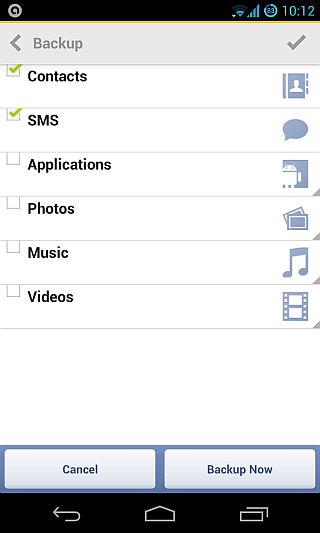
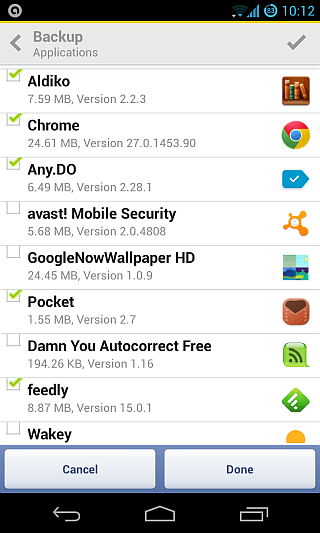
truBackup mostra o progresso do processotarefa de backup, juntamente com notificações quando a tarefa foi iniciada e quando termina. Você também pode revisar o status e o histórico de backup do seu dispositivo tocando no botão "Exibir status" na parte inferior da tela principal do aplicativo.
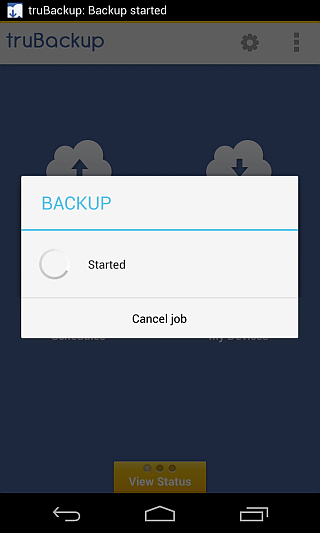
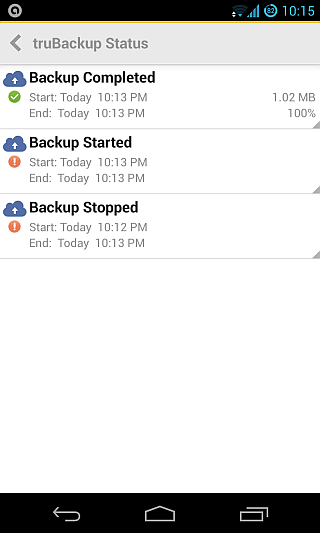
Os arquivos de backup são criptografados automaticamente usando oCriptografia AES de 256 bits, fornecendo uma forte proteção contra roubo de dados. Deseja restaurar seus arquivos? Basta tocar em "Restaurar", selecionar o conteúdo que deseja restaurar e deixar o resto no truBackup.
O truBackup também permite automatizar todo o backupprocesso usando o recurso Agendar. Você pode selecionar o conteúdo a ser incluído nos backups agendados como um backup normal e escolher a frequência dos backups diariamente, semanalmente ou mensalmente, além de especificar um horário para isso.
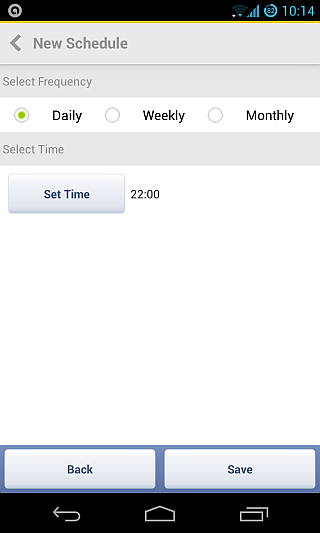
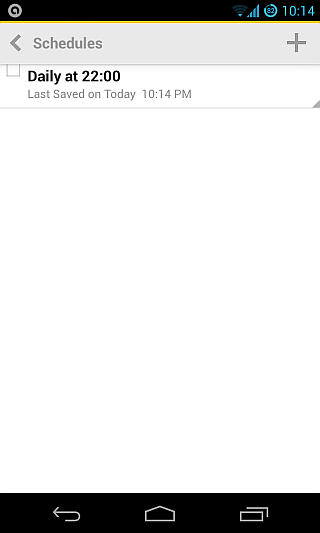
A seção "Meus dispositivos" mostra todos osdispositivos que você conectou à mesma conta do Dropbox e o backup de cada um deles. Se você tiver vários dispositivos conectados, também poderá restaurar os dados armazenados em backup um do outro, tocando no ícone do dispositivo e selecionando os dados que deseja restaurar.
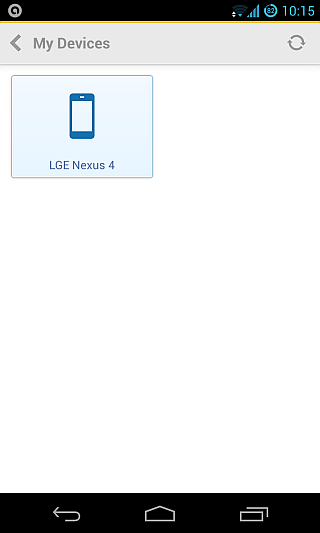
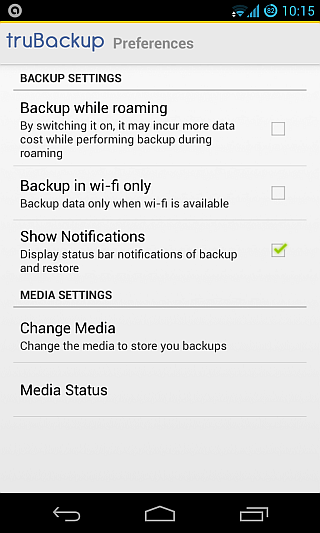
Se você não deseja colocar muita pressão no seulimite mensal de dados móveis para backups no Dropbox, você pode marcar a opção "Backup apenas em wi-fi" na tela Preferências do aplicativo. Você também encontrará mais algumas configurações, incluindo alternar backups no modo de roaming e ativar ou desativar as notificações do aplicativo. Você também pode alterar sua mídia de armazenamento de backup se desejar mudar do Dropbox para sdcard interno / externo ou vice-versa.
Teria sido bom se o aplicativo também pudessefaça backup de seus registros de chamadas, configurações do sistema e todas as configurações e dados relacionados ao aplicativo, embora possamos esperar que o desenvolvedor adicione esses recursos no futuro, pelo menos para usuários de dispositivos raiz. O truBackup está oferecendo gratuitamente sua versão premium como uma oferta de lançamento, então você pode querer aproveitar o negócio o mais rápido possível. O aplicativo pode ser baixado da Google Play Store através do link fornecido abaixo.
Baixar truBackup para Android
Haroon Q. Raja contribuiu para este post.













Comentários